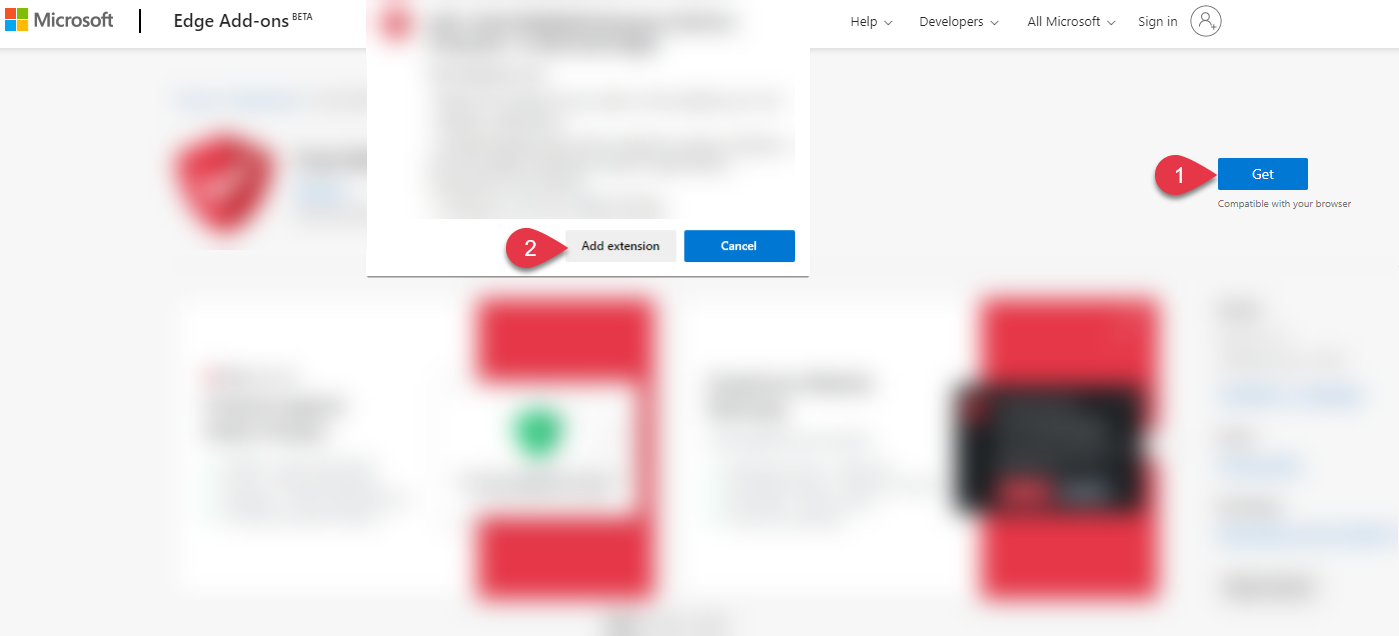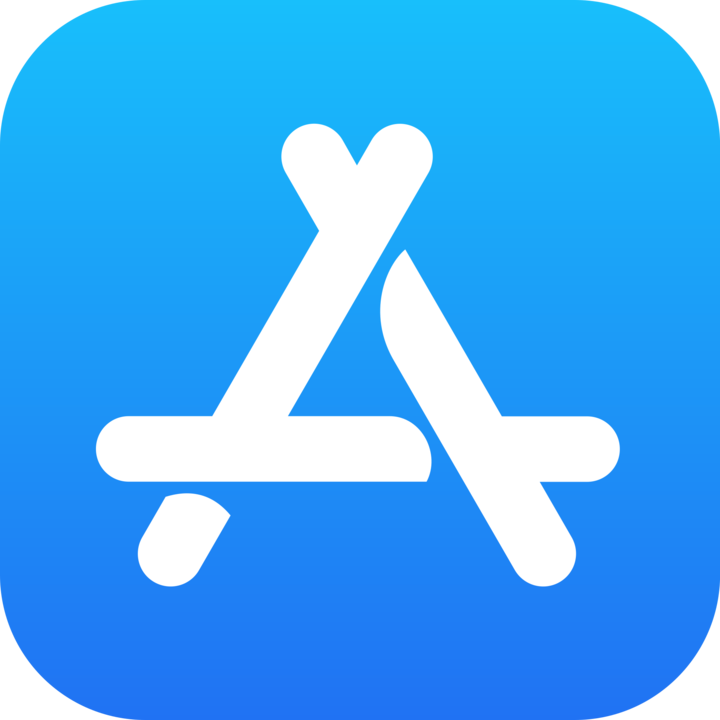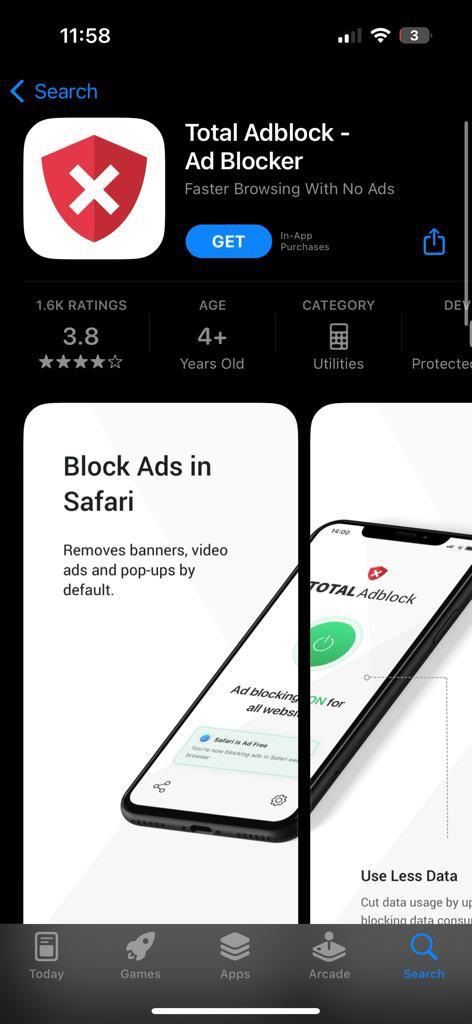Para instalar Total Adblock em seu navegador Chrome, siga estas instruções:
Visite a Chrome Web Store
Vá para Total Adblock do Página da Chrome Web StoreAdicione a extensão Total Adblock
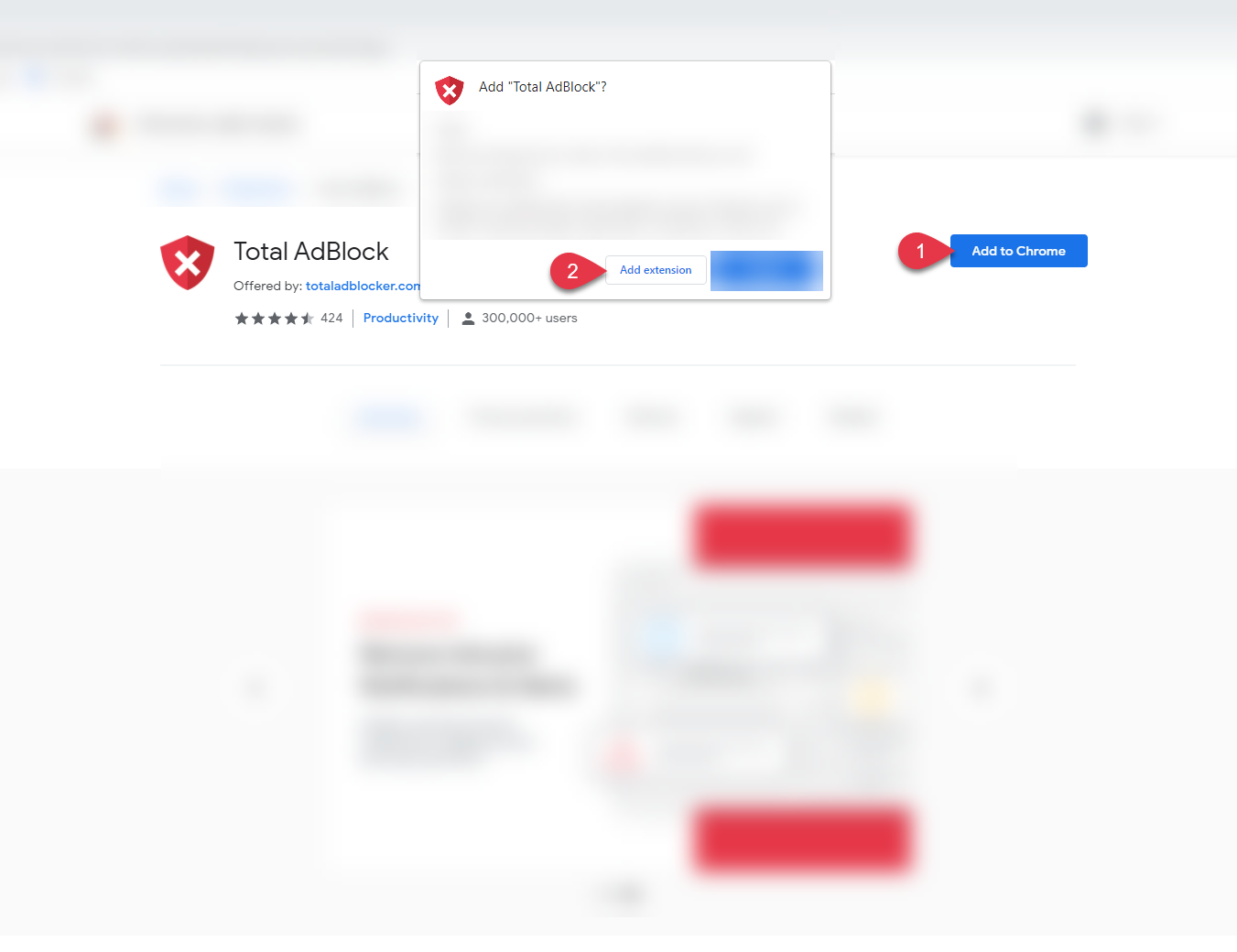
Você receberá uma notificação de que Total Adblock foi adicionado ao Chrome.
Configurar
Depois que Total Adblock for adicionado ao Chrome, uma nova guia será aberta. Aqui vamos orientá-lo sobre como configurar Total Adblock.